¶ Панель задач LXQt
На рабочем столе LXQt есть две особые области. Сверху вниз:
-
Панель задач (чёрная полоса низу экрана);
-
область рабочего стола (рабочая площадь в центре, занимающая большую часть экрана);
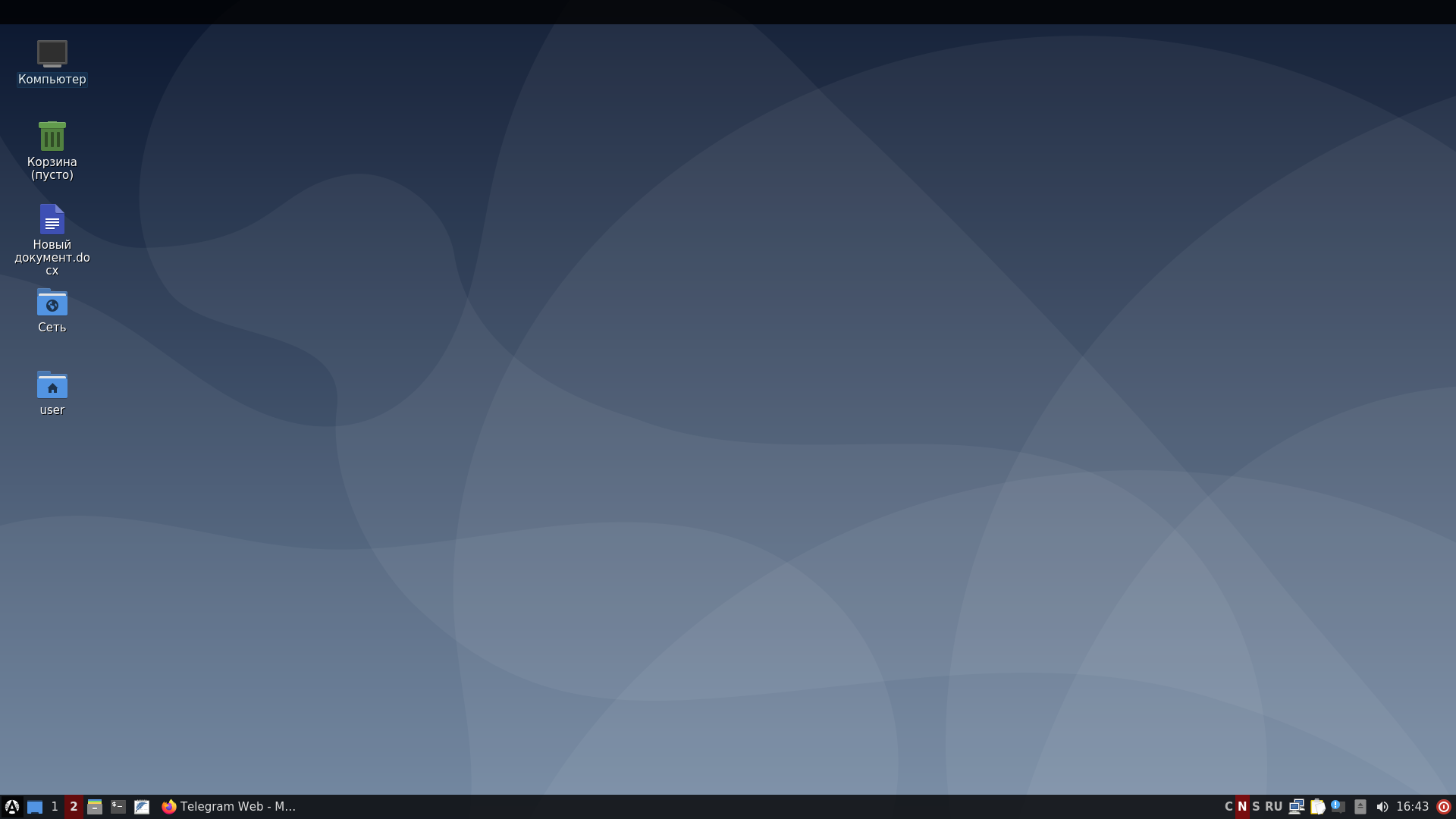
¶ Панель задач
Данная панель расположена в нижней области экрана. Левая часть панели содержит:
-
меню.
-
Вкладки открытых приложений.
-
переключение рабочих столов
-
Вкладка сворачивания окон (
 )
) -
диспетчер файлов
-
QTerminal (Terminal emulator)
-
FeatherPad (Texst Editor)
Правая часть панели содержит:
-
регулятор громкости и апплет настройки звука;
-
приложение «Сетевые соединения»;
-
часы и календарь;
-
параметры клавиатуры;
-
Уведомления
-
Съёмные устройства
-
кнопка выключения компьютора
¶ Панель меню
служит поиска приложений которые сформированные по группам и для удобства есть поиск отдельного приложения. А так же там находиться параметры управления питанием.
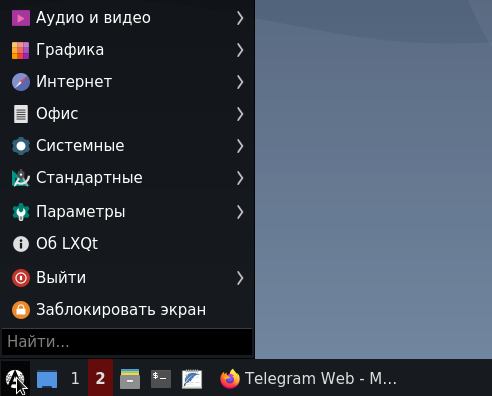
¶ Настройка панели задач
¶ Добавление элементов на панель задач.
Чтобы добавить элементы на панель задач, нужно выполнить следующие действия:
1. Щёлкните правой кнопкой мыши по панели задач и выберите Управление виджетами.

2. В открывшемся окне нажмите на плюс.
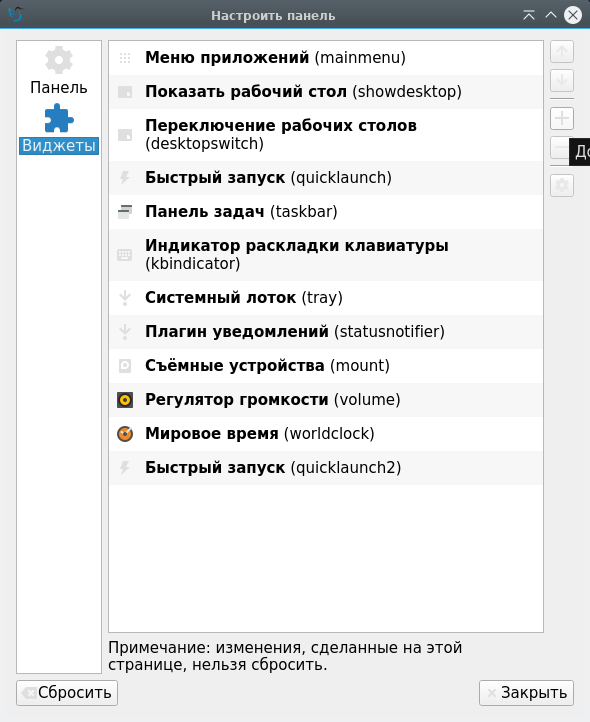
2.После этого у вас откроется следующие окно выберите в нём нужные вам элементы.
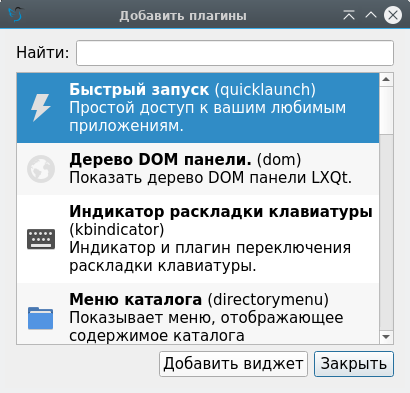
3. Нажмите добавить.
¶ Параметры
Чтобы поменять параметры панели задач, выполните следующие действия:
1. Щёлкните правой кнопкой мыши по панели задач и выберите настроить панель задач.
2. В открытом окне выберите нужные вам настройки.
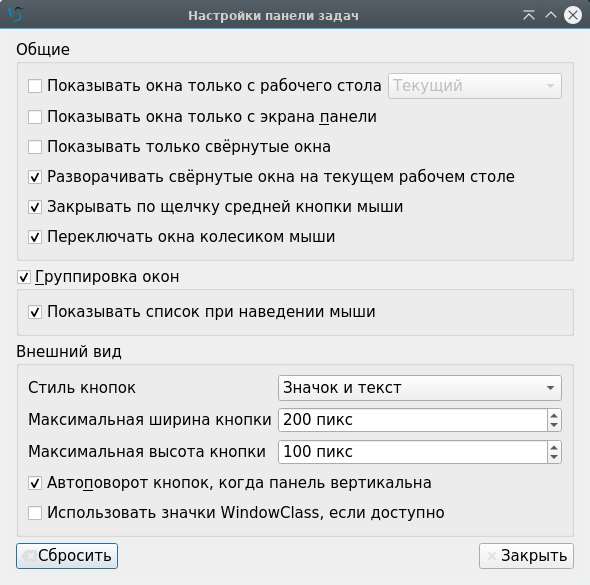
3. нажмите закрыть
Чтобы настроить внешний вид панели выполните следующие действия:
1. Щёлкните правой кнопкой мыши по панели задач и выберите настроить панель.
2. В открытом окне выберите нужные вам настройки.
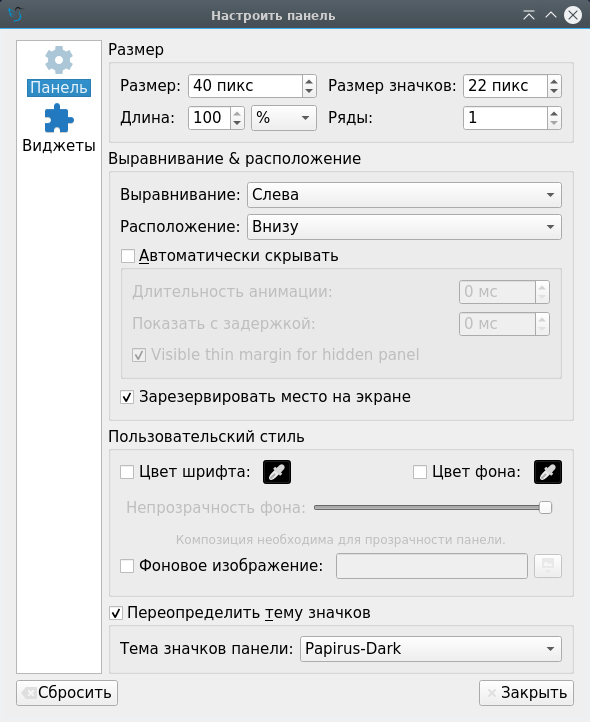
3. нажмите закрыть
¶ Создание новой панели
Щёлкните правой кнопкой мыши по панели задач и выберите Добавить новую панель.
Удалить панель
Щёлкните правой кнопкой мыши по панели задач и выберите удалить панель задач.
¶ Настройка апплеты часов.
**Для того чтобы настроить апплету часов, выполните следующие действия:
**
1. Щёлкните левой кнопкой мыши по апплете часов.( )
)
2. В открывшемся окне выберите пункт Настроить мировое время.
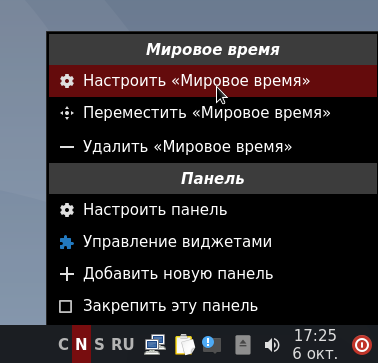
2. После чего у вас откроется окно Настройки мирового времени, выберите нужные вам параметры.
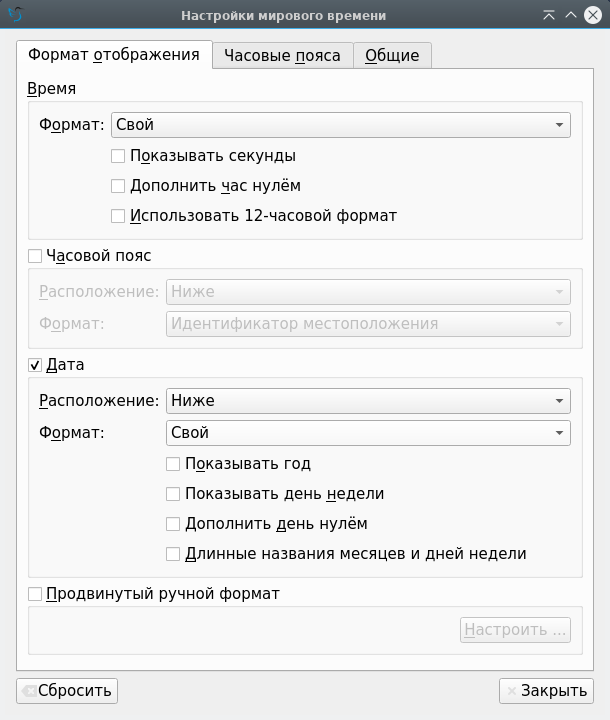
3. После того как вы всё настроили нажмите на кнопку закрыть.
¶ Настройка клавиатуры
Для того чтобы настроить клавиатуру, выполнить следующие действия:
1. Нажмите правой кнопкой мыши на параметры клавиатуры.( )
)
2. После выберите Настроить индикатор раскладки клавиатуры.

3. В открывшемся окне выберите нужные для вас настройки.
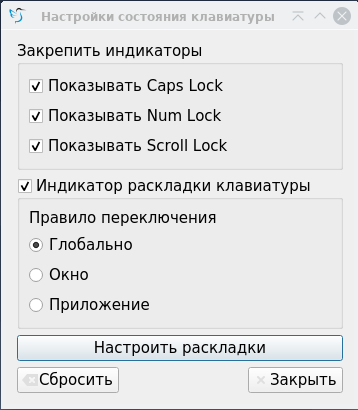
4. Для более расширенных настроек нажмите настроить раскладку.
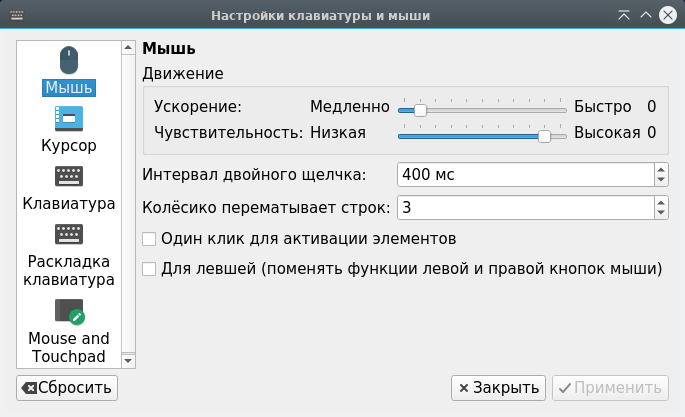
5. Так же выберете нужные для вас параметры.
6. После как вы выберите нужные параметры нажмите кнопку применить.
¶ Настройка звука.
Для того чтобы настроить звук, выполнить следующие действия:
1. Нажмите правой кнопкой мыши на параметры регулятор громкости .( )
)
2. После выберите Настроить регулятор громкости.
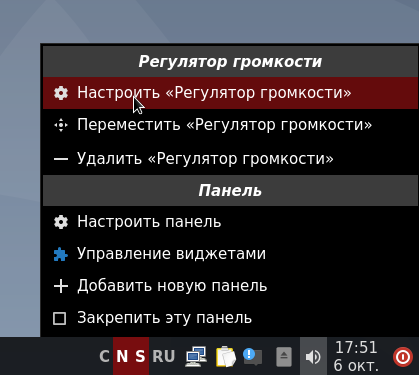
3. Вам откроется следующее окно в нём нужно выбрать удобные для вас параметры звука.
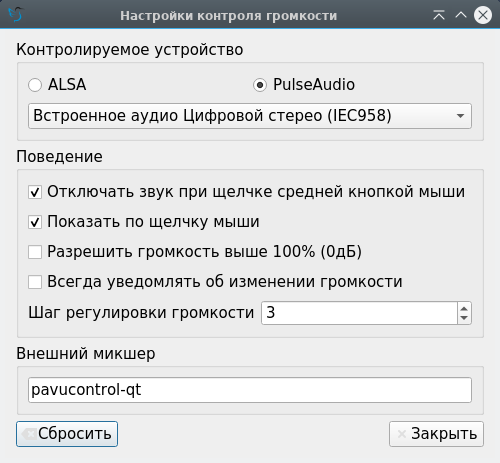
4. После того как вы выставите нужные для вас настройки нажмите закрыть.
¶ Сведения о соединения
Для того чтобы просмотреть сведения о соединения выполните следующие действия.
1. Нажмите правой кнопкой мыши на сетевое соединение.( )
)
2. После выберите сведение о соединение.
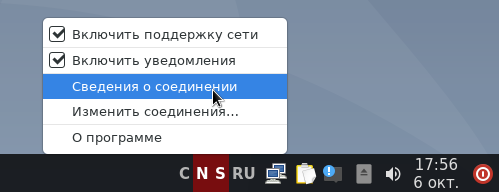
У вас откроется следующие окно в нём вы сможете просмотреть информацию о соединение:
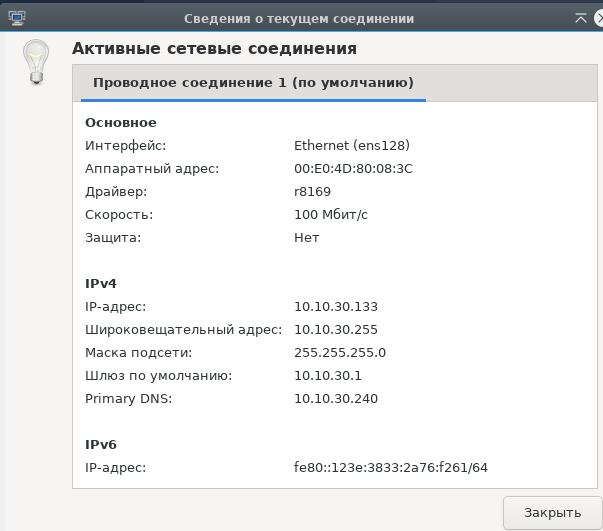
¶ Настройка переключения рабочих столов.
чтобы настроить переключение рабочих столов, выполните следующие действия:
1. Нажмите правой кнопкой мыши на переключение рабочих столов.( )
)
2. После выберите настроить переключение рабочих столов.
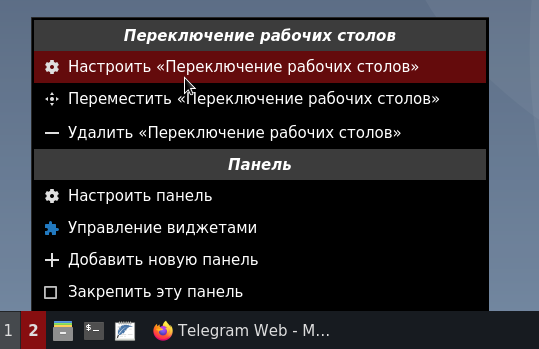
3. Вам откроется следующее окно в нём нужно выбрать удобные для вас настройки переключение рабочих столов.
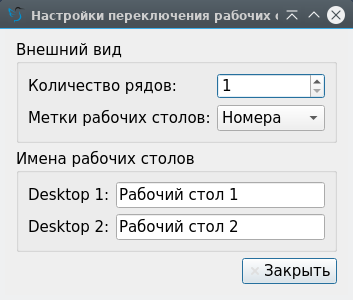
4. После того как вы всё настроили нажмите кнопку закрыть.
¶ Настройка системных уведомлений.
чтобы настроить переключение рабочих столов, выполните следующие действия:
1. Нажмите правой кнопкой мыши на Системные уведомления.( )
)
2. После выберите Options.

3. Вам откроется следующее окно в нём нужно выбрать удобные для вас настройки системных уведомлений.
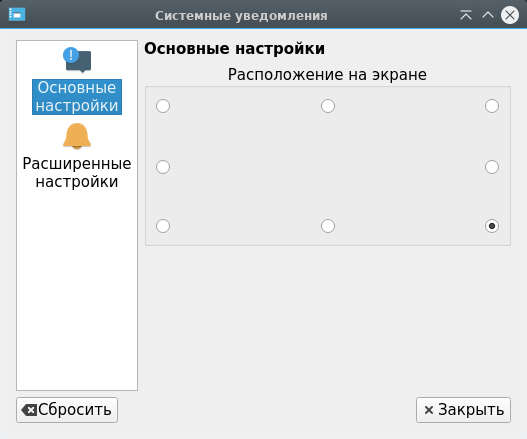
4. После того как вы всё настроили нажмите кнопку закрыть.
¶ Настройка клипера (qlipper)
**чтобы настроить клипер, выполните следующие действия:
**
1. Нажмите правой кнопкой мыши на qlipper.( )
)
2. После выберите Configure.
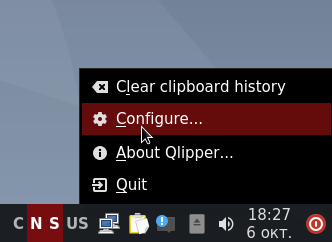
3. Вам откроется следующее окно в нём нужно выбрать удобные для вас настройки клипера.
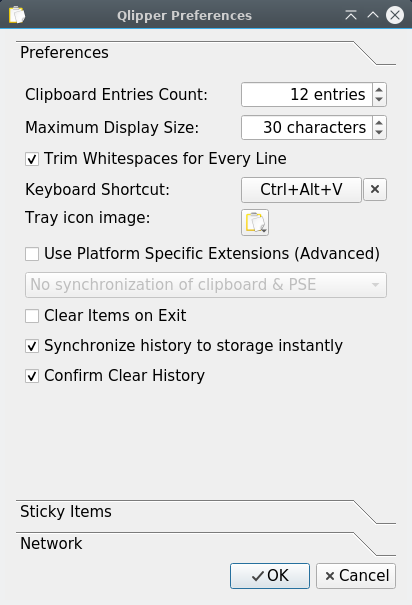
4. После того как вы всё настроили нажмите кнопку закрыть.